
软件介绍
轻轻水印功能强大、专业实用,是一款操作非常简单、专业便捷的图像加水印软件,通过该软件用户可以快速高效的进行图片水印添加,用户只需将图片添加到软件上即可进行批量添加独特标识到图片上,非常方便使用,被广泛运用于商业化商标水印制作,可以最大限度防止图片盗用、企业版权声明等;轻轻水印支持水印模板编辑功能,用户可以只有点击模板进行水印模板设置,同时该软件还支持图片编辑功能,用户可以将添加到软件上的图片进行编辑从而进一步优化图片,是一款非常不错多功能图片水印添加软件。
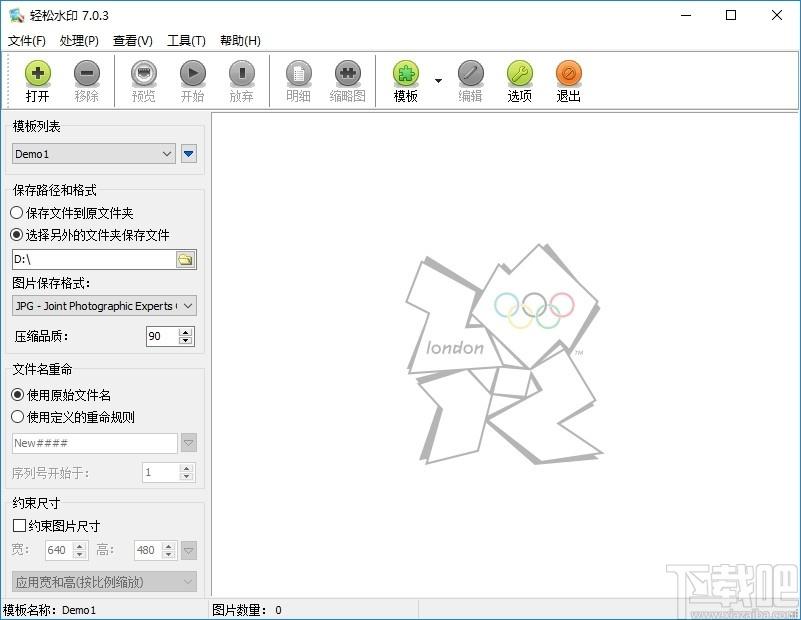
软件功能
可视化的水印模板制作、管理功能,水印脚本制作更简单、便捷;
内置图片的剪切、自动对比度、手动对比度等功能,让图片处理、加水印一步到位;
支持水印透明度和旋转角度的任意调整,加注效果更理想;
支持精确定位、平铺和填充等三种模式的水印加注方式。
用户不仅可以自定义文字或图片作为水印,字型的大小、颜色、位置等等参数都可以由用户自由的设定;
支持多水印、多项目管;
自动保存用户配置信息;
对目标图片尺寸约束功能,生成缩略图片一步到位;
对目标图片进行压缩和绘边等操作;
支持文件的拖放操作,只要将图片从资源管理器中直接拖到界面上即可加入处理列表中;
支持处理前的预览功能,让处理结果“心知肚明”;
软件特色
轻轻水印功能丰富、简单易用
可以快速、准确、方便、批量添加独特标识到图片上
能够最大限度防止盗用,同时也起到标识图片的功能
可以对图片进步简单的编辑和进一步的优化
软件的选项、操作简单易用,界面简洁、大方,用户很容易上手
采用先进的文字平滑技术,文字水印效果能和Photoshop相媲美
支持目前绝大部分图像格式的读取(见备注)和JPEG,BMP,TIFF,GIF,PNG图片格式的保存
采用PNG格式无损压缩和通道技术,水印边缘不会产生任何杂色,达到最佳的合成效果
使用方法
1、双击软件进入软件水印制作界面,该界面可以进行图片添加和水印设置
2、点击打开按钮弹出突破管理弹框,点击选择图片即可进行图片添加
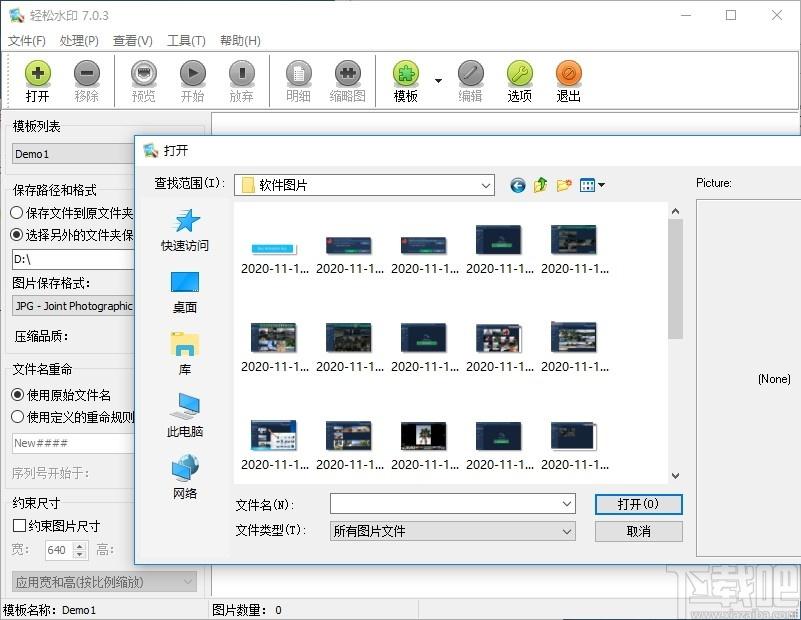
3、将图片添加到软件上后点击预览按钮即可进行图片预览操作
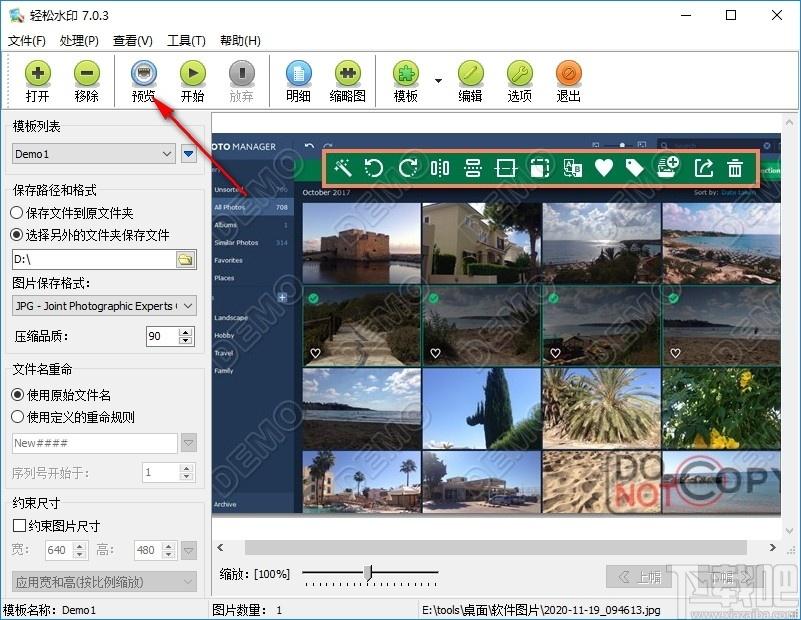
4、点击图片保存格式可以设置图片保存输出格式
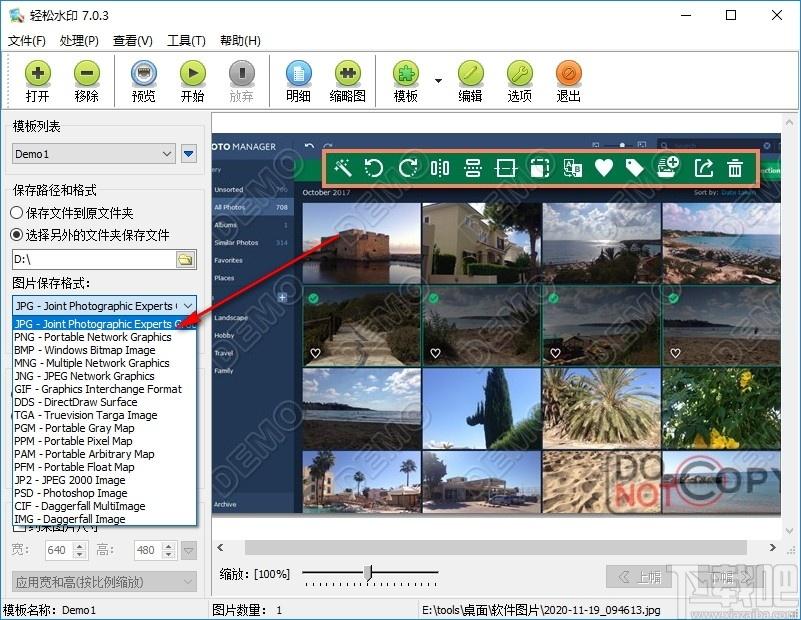
5、点击模板按钮弹出模板编辑器弹框,该弹框可以对水印模板进行编辑
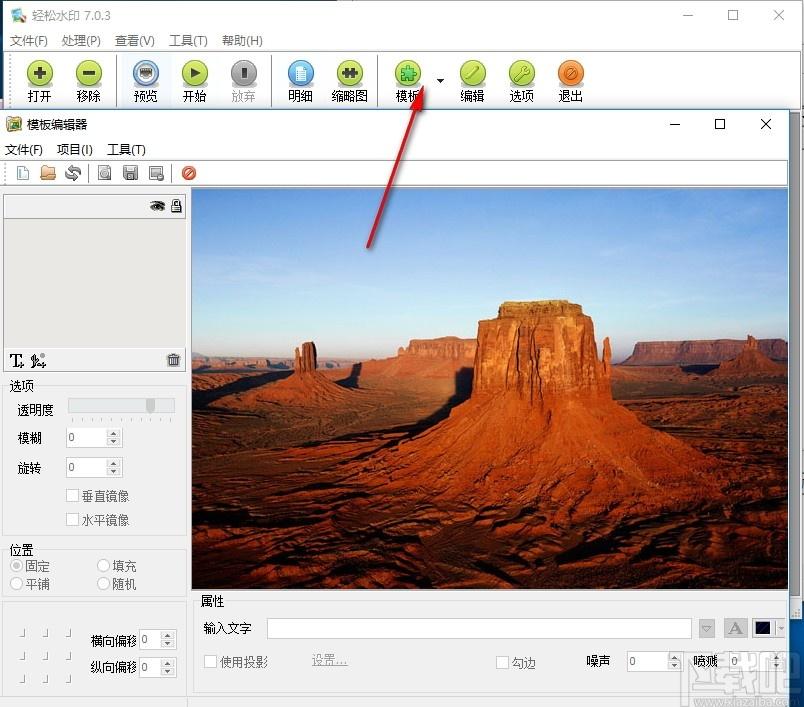
6、点击图片编辑器可以对添加到软件上的图片进行编辑
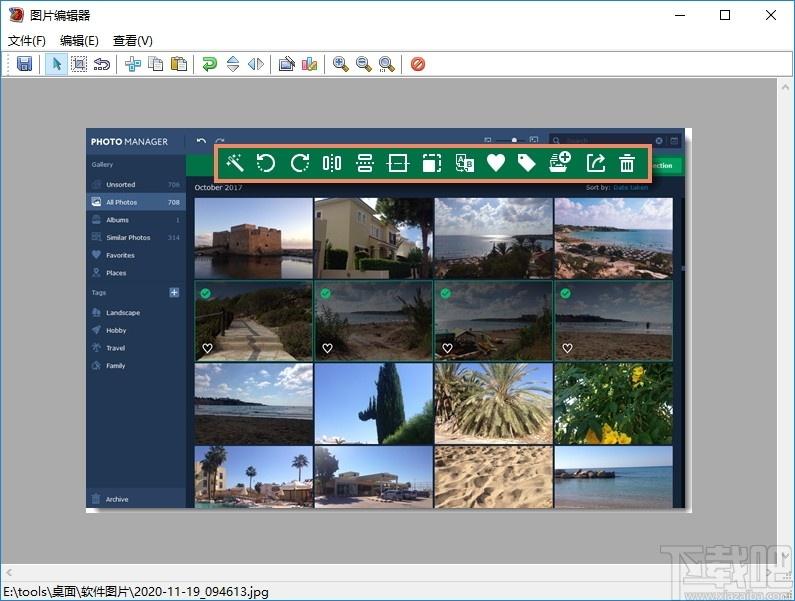
7、点击设置按钮弹出软件设置弹框,该弹框可以对图片水印、保存路径的进行设置
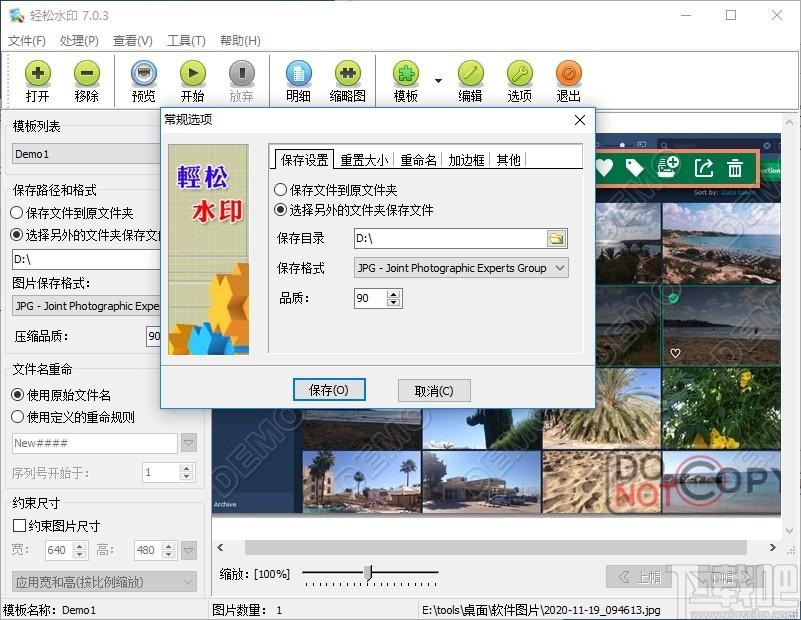
8、点击开始按钮即可对图片进行属于制作或图片水印添加
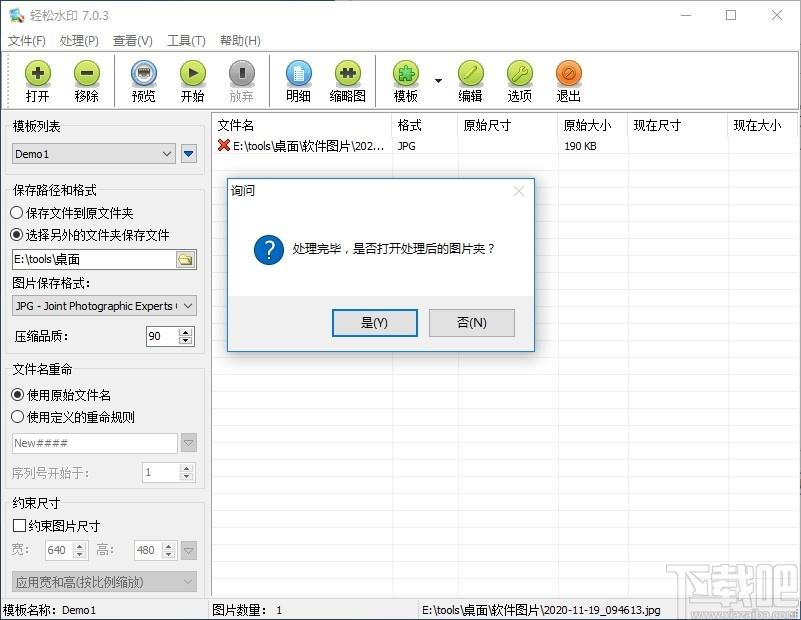
官方教程
[轻松上手]
第一步:在主窗口上点击“增加”按钮,选择我们需要增加的水印的图片。
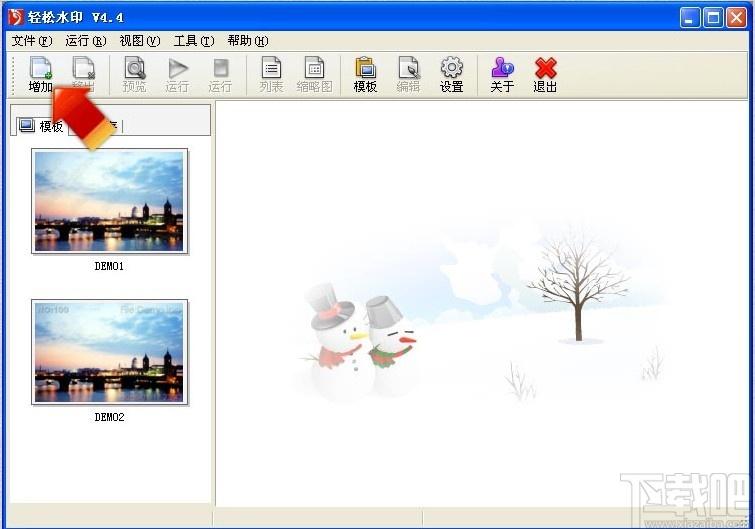
第二步:通过点击“缩略图”按钮,查看、移出当前选择的图片。
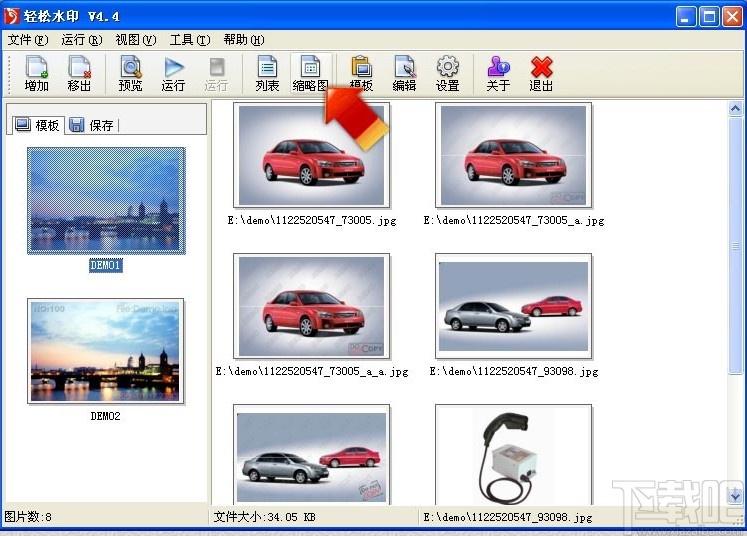
第三步:从界面左边的“模板”列表中选择要加入的水印。
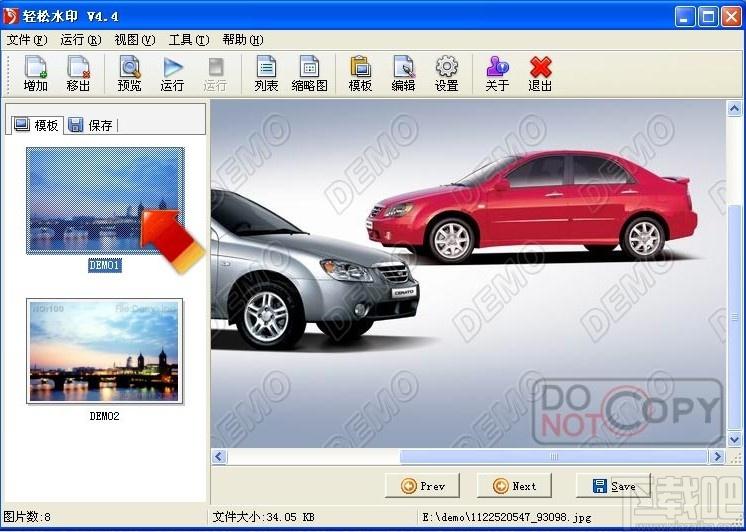
第四步:选择界面左边的“保存”标签,设置图片输出的选项,然后按下工具栏上的“运行”按钮即可。
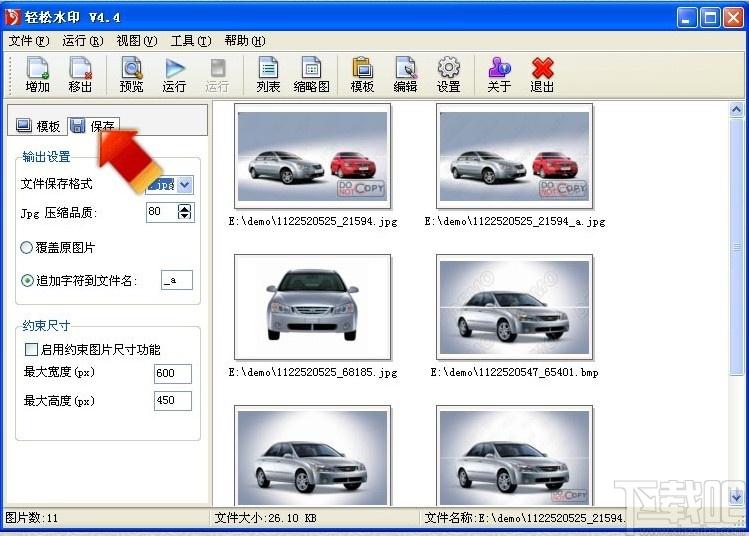
[制作图片水印文件]
由于PNG格式的图片支持无损压缩,而且可以很好地保存透明信息,又无版权限制,因而是水印的首选格式。下面我们就来看一下,如何利用Photoshop输出带有透明信息的PNG格式的水印文件。启动Photoshop,打开所需的图片文件。这时,我们在图层面板中可以看到一个名为“背景”的图层,因为在Photoshop中,背景图层是不允许直接编辑的,要把它转换成普通的图层。双击该图层,出现“新图层”对话框,直接点[好],即可将“背景”图层转换成普通图层。
接下来,在工具面板中选择魔术棒工具,单击需要删除的背景色,然后按下“Delete”键,就可将背景色完全删除,这时我们看到的图片应该如图6所示,图中的方格部分就表示该部分是透明的。
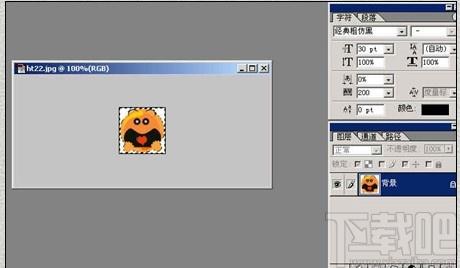
然后,我们按下“Ctrl+N”组合键,新建图片。在弹出的新建窗口中输入图片的尺寸,并选择“内容”中项为“透明”。将刚才制作的标志直接拖放到新的窗口中,调整位置,使用“Ctrl+T”调整大小。然后,点击工具栏上的“T”按钮在新窗口上输入文字,并通过文字属性窗口调整文字的大小、颜色和字体等(如图7)。

小技巧:为了水印效果更出色,我们可以对文字增加一些效果,如投影、绘边等。然后在设置图层的透明度为50%(如图8)。

最后,我们要把它输出为PNG格式文件,单击“文件/存储为Web所用格式…”,在右侧的保存选项中选择“PNG—24”格式,把下面的“透明区域”选项选上,单击[好]保存。
支持以下图像文件格式:
TIFFimages(*.tif;*.tiff)
GFIfaximages(*.fax)
SGIimages(*.bw,*.rgb,*.rgba,*.sgi)
Autodeskimagesfiles(*.cel;*.pic)
Truevisionimages(*.tga;*.vst;*.icb;*.vda;*.win)
ZSoftPaintbrushimages(*.pcx,*.pcc)
Word5.xscreencapturefiles
KodakPhoto-CDimages(*.pcd)
Portablepixel/graymapimages(*.ppm,*.pgm,*.pbm)
Dr.Haloimages(*.cut,*.pal)
CompuServeimages(*.gif)
SGIWavefrontimages(*.rla,*.rpf)
StandardWindowsbitmapimages(*.bmp,*.rle,*.dib)
Photoshopimages(*.psd,*.pdd)
PaintshopProimages(*.psp)
Portablenetworkgraphicimages(*.png)
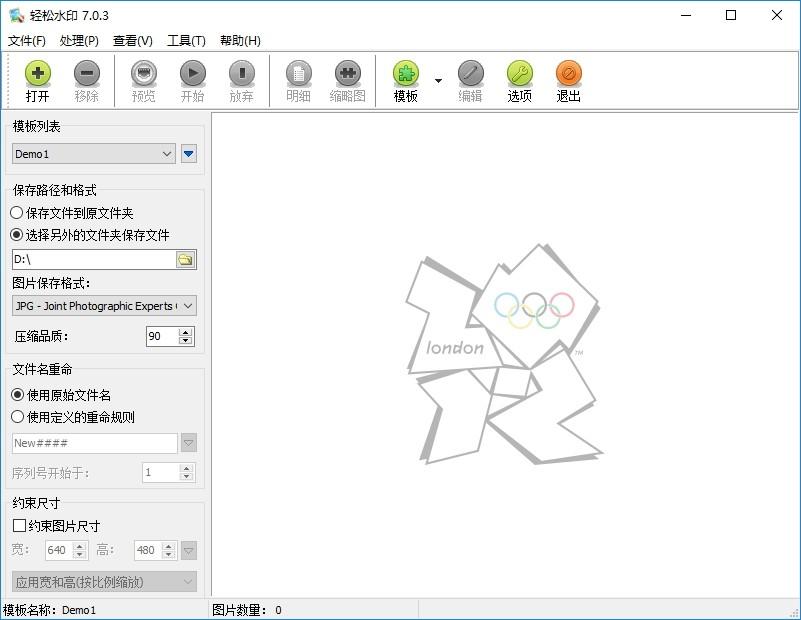
Tags:轻轻水印下载,轻轻水印,图像处理,加水印软件
 新星系统清理助手卸载清理 / 69.61MB / 2013-10-22 / WinXP / /
新星系统清理助手卸载清理 / 69.61MB / 2013-10-22 / WinXP / / 小编点评:通过此软件可以查看IE浏览器被安装的以.
下载 过客生活志(DIY相册制作软件)V2012.04.23下载 图片处理 / 629.38MB / 2011-8-19 / Win8,Win7,WinXP / 简体中文 / 免费软件
过客生活志(DIY相册制作软件)V2012.04.23下载 图片处理 / 629.38MB / 2011-8-19 / Win8,Win7,WinXP / 简体中文 / 免费软件 小编点评:软件介绍过客生活志是一款相册DIY.
下载 宏达自考收费管理系统V3.9.9.8741下载 财务管理 / 958.21MB / 2014-12-11 / Win8,Win7,WinXP / 简体中文 / 免费软件
宏达自考收费管理系统V3.9.9.8741下载 财务管理 / 958.21MB / 2014-12-11 / Win8,Win7,WinXP / 简体中文 / 免费软件 小编点评:软件介绍自学考试收费管理系统是为自学.
下载 食品销售行业管理软件(食品销售管理软件下载)V2012下载 进销存软件 / 759.18MB / 2015-2-2 / Win8,Win7,WinXP / 简体中文 / 免费软件
食品销售行业管理软件(食品销售管理软件下载)V2012下载 进销存软件 / 759.18MB / 2015-2-2 / Win8,Win7,WinXP / 简体中文 / 免费软件 小编点评:软件介绍精细食品销售管理2012是.
下载 分辨率批量修改器下载-图片分辨率修改软件 v1.2.0.1211 图片处理 / 598.67MB / 2018-6-3 / WinAll / 简体中文 / 免费软件
分辨率批量修改器下载-图片分辨率修改软件 v1.2.0.1211 图片处理 / 598.67MB / 2018-6-3 / WinAll / 简体中文 / 免费软件 小编点评:软件介绍分辨率批量修改器是一款非常简单且实用.
下载 永成家庭小帐本下载-永成家庭小帐本 v2.0 财务管理 / 447.83MB / 2020-11-18 / WinAll / 简体中文 / 免费软件
永成家庭小帐本下载-永成家庭小帐本 v2.0 财务管理 / 447.83MB / 2020-11-18 / WinAll / 简体中文 / 免费软件 小编点评:软件介绍永成家庭小帐本是一款免费的.
下载 坦克激战游戏下载-坦克激战手机游戏下载v2.0.11 安卓最新版策略塔防 / 757.47MB / 2014-2-16 / Android / 中文 / 北京快博科斯信息技术有限公司 / v2.0.11 安卓最新版
坦克激战游戏下载-坦克激战手机游戏下载v2.0.11 安卓最新版策略塔防 / 757.47MB / 2014-2-16 / Android / 中文 / 北京快博科斯信息技术有限公司 / v2.0.11 安卓最新版 小编点评:坦克激战手机游戏是一款可以让玩家们.
下载 武破三国游戏下载-武破三国手游下载v1.002 安卓版策略塔防 / 176.19MB / 2022-1-21 / Android / 中文 / v1.002 安卓版
武破三国游戏下载-武破三国手游下载v1.002 安卓版策略塔防 / 176.19MB / 2022-1-21 / Android / 中文 / v1.002 安卓版 小编点评:武破三国手游是一款三国题材的策略对战游戏,
下载 火柴人塔楼大战手机版下载-火柴人塔楼大战游戏下载v1.0.1 安卓版策略塔防 / 442.89MB / 2018-8-13 / Android / 中文 / 天艺互娱(北京)网络科技有限公司 / v1.0.1 安卓版
火柴人塔楼大战手机版下载-火柴人塔楼大战游戏下载v1.0.1 安卓版策略塔防 / 442.89MB / 2018-8-13 / Android / 中文 / 天艺互娱(北京)网络科技有限公司 / v1.0.1 安卓版 小编点评:火柴人塔楼大战手机版是一个以火柴人.
下载 谜题大陆游戏下载-谜题大陆最新版下载v6.0.48 安卓版益智休闲 / 711.55MB / 2013-7-17 / Android / 中文 / 安徽三七网络科技有限公司 / v6.0.48 安卓版
谜题大陆游戏下载-谜题大陆最新版下载v6.0.48 安卓版益智休闲 / 711.55MB / 2013-7-17 / Android / 中文 / 安徽三七网络科技有限公司 / v6.0.48 安卓版 小编点评:谜题大陆游戏是一款益智闯关玩法的趣.
下载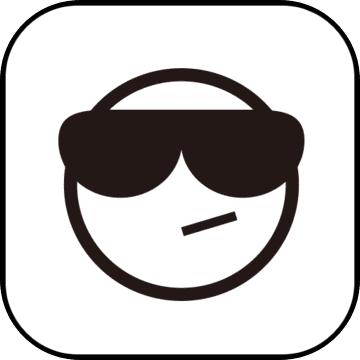 大都督九游最新版下载-大都督手游九游版下载v2.09 安卓版策略塔防 / 370.56MB / 2010-10-27 / Android / 中文 / v2.09 安卓版
大都督九游最新版下载-大都督手游九游版下载v2.09 安卓版策略塔防 / 370.56MB / 2010-10-27 / Android / 中文 / v2.09 安卓版 小编点评:大都督九游安卓版是一款经典的三国卡牌策.
下载 海盗快跑手机版下载-海盗快跑小游戏下载v1.0.1 安卓版益智休闲 / 704.7MB / 2023-7-15 / Android / 中文 / 深圳柠檬酱科技有限公司 / v1.0.1 安卓版
海盗快跑手机版下载-海盗快跑小游戏下载v1.0.1 安卓版益智休闲 / 704.7MB / 2023-7-15 / Android / 中文 / 深圳柠檬酱科技有限公司 / v1.0.1 安卓版 小编点评:海盗快跑游戏顾名思义是一个以海盗为.
下载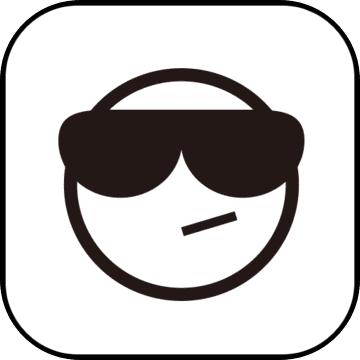 银河塔防破解版下载-银河塔防中文破解版下载v2.2.6 安卓版策略塔防 / 484.67MB / 2015-5-1 / Android / 中文 / v2.2.6 安卓版
银河塔防破解版下载-银河塔防中文破解版下载v2.2.6 安卓版策略塔防 / 484.67MB / 2015-5-1 / Android / 中文 / v2.2.6 安卓版 小编点评:银河塔防破解版是一款精致卡通风格的策略塔.
下载 答题王游戏下载-答题王手机版下载v4.5.8 安卓版
答题王游戏下载-答题王手机版下载v4.5.8 安卓版 魔兽塔2游戏下载-魔兽塔2手机游戏下载v1.0.5 安卓版
魔兽塔2游戏下载-魔兽塔2手机游戏下载v1.0.5 安卓版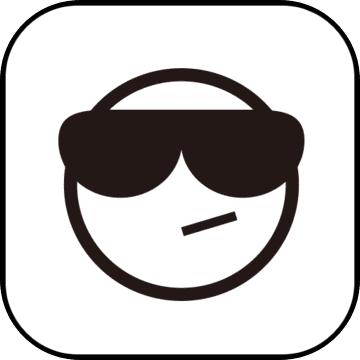 米拉奇战记2018破解版下载-米拉奇战记无限金币版下载v5.4.2 安卓版
米拉奇战记2018破解版下载-米拉奇战记无限金币版下载v5.4.2 安卓版 军阀乱战游戏下载-军阀乱战手游下载v0.24.23 官方安卓版
军阀乱战游戏下载-军阀乱战手游下载v0.24.23 官方安卓版 半半出行app下载-半半出行客户端下载v4.1.6 安卓最新版
半半出行app下载-半半出行客户端下载v4.1.6 安卓最新版 合成一条龙游戏下载-合成一条龙最新版下载v1.0.20230517 安卓版
合成一条龙游戏下载-合成一条龙最新版下载v1.0.20230517 安卓版 迷你大逃生手机版下载-迷你大逃生游戏下载v1.0.1 安卓版
迷你大逃生手机版下载-迷你大逃生游戏下载v1.0.1 安卓版 烧脑找找不合理游戏下载-烧脑找找不合理最新版下载v1.1.1 安卓版
烧脑找找不合理游戏下载-烧脑找找不合理最新版下载v1.1.1 安卓版 共生棒游乐场下载手机版-共生棒游乐场游戏下载v1.1 安卓最新版
共生棒游乐场下载手机版-共生棒游乐场游戏下载v1.1 安卓最新版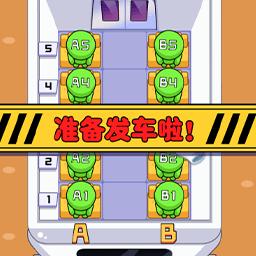 高铁大作战手机版下载-高铁大作战最新版下载v1.0.0 安卓版
高铁大作战手机版下载-高铁大作战最新版下载v1.0.0 安卓版 百变少女秀模拟器游戏下载-百变少女秀模拟器手机版下载v300.1.1.3018 安卓版
百变少女秀模拟器游戏下载-百变少女秀模拟器手机版下载v300.1.1.3018 安卓版 天庭战争手游-天庭战争手机版(暂未上线)v1.1.0 安卓版
天庭战争手游-天庭战争手机版(暂未上线)v1.1.0 安卓版
在狗狗小屋里手机版下载-在狗狗小屋里游戏下载v1.0 安卓版
 益智休闲 / 109.25MB / 2012-10-25 / Android / 中文 / v1.0 安卓版 下载
益智休闲 / 109.25MB / 2012-10-25 / Android / 中文 / v1.0 安卓版 下载
脑力游戏破解版下载-手机脑力游戏破解版下载v1.10.0 安卓版
 益智休闲 / 564.99MB / 2023-4-25 / Android / 中文 / v1.10.0 安卓版 下载
益智休闲 / 564.99MB / 2023-4-25 / Android / 中文 / v1.10.0 安卓版 下载
角落生物消消乐趣游戏下载-角落生物消消乐趣下载v1.7.8 安卓版
 益智休闲 / 828.43MB / 2014-9-25 / Android / 中文 / v1.7.8 安卓版 下载
益智休闲 / 828.43MB / 2014-9-25 / Android / 中文 / v1.7.8 安卓版 下载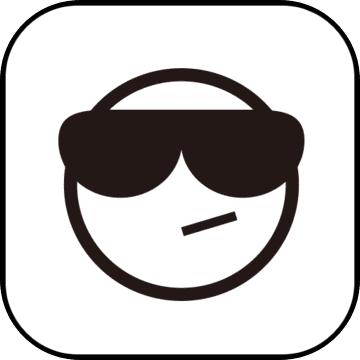
灵活巴士游戏下载-灵活巴士最新版下载v1.6 安卓版
 益智休闲 / 511.61MB / 2013-11-26 / Android / 中文 / v1.6 安卓版 下载
益智休闲 / 511.61MB / 2013-11-26 / Android / 中文 / v1.6 安卓版 下载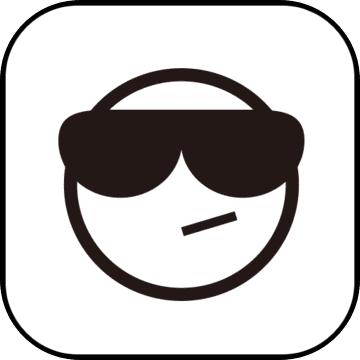
灭杀三国志手游-灭杀三国志官方版(暂未上线)v1.0.0 安卓版
 策略塔防 / 505.43MB / 2016-10-19 / Android / 中文 / v1.0.0 安卓版 下载
策略塔防 / 505.43MB / 2016-10-19 / Android / 中文 / v1.0.0 安卓版 下载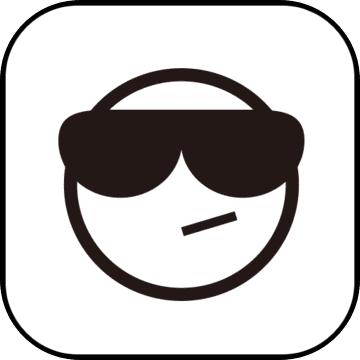
海岛求生日记手机版下载-海岛求生日记游戏下载v1.0.0 安卓版
 益智休闲 / 790.98MB / 2016-7-16 / Android / 中文 / 天艺互娱(北京)网络科技有限公司 / v1.0.0 安卓版 下载
益智休闲 / 790.98MB / 2016-7-16 / Android / 中文 / 天艺互娱(北京)网络科技有限公司 / v1.0.0 安卓版 下载
从灵开始手游下载-从灵开始官方版下载v0.0.26 安卓版
 益智休闲 / 827.10MB / 2017-8-5 / Android / 中文 / v0.0.26 安卓版 下载
益智休闲 / 827.10MB / 2017-8-5 / Android / 中文 / v0.0.26 安卓版 下载
烈火之城手游官方版下载-烈火之城手机版下载v1.0.9 安卓版
 策略塔防 / 137.20MB / 2014-3-25 / Android / 中文 / v1.0.9 安卓版 下载
策略塔防 / 137.20MB / 2014-3-25 / Android / 中文 / v1.0.9 安卓版 下载
百度战舰黎明手游下载-战舰黎明百度版本下载v1.1.2 官网安卓版
 策略塔防 / 472.84MB / 2021-5-6 / Android / 中文 / 北京百度网讯科技有限公司 / v1.1.2 官网安卓版 下载
策略塔防 / 472.84MB / 2021-5-6 / Android / 中文 / 北京百度网讯科技有限公司 / v1.1.2 官网安卓版 下载
守护者之魂手游下载-守护者之魂下载v1.1.7 安卓版
 策略塔防 / 670.36MB / 2023-11-7 / Android / 中文 / v1.1.7 安卓版 下载
策略塔防 / 670.36MB / 2023-11-7 / Android / 中文 / v1.1.7 安卓版 下载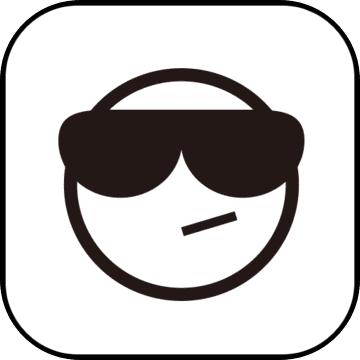
米拉奇战记下载手机版-米拉奇战记官方版(Miragine War)下载v7.7.18 安卓最新版本
 策略塔防 / 991.37MB / 2010-9-19 / Android / 中文 / 上海幻隙网络科技有限公司 / v7.7.18 安卓最新版本 下载
策略塔防 / 991.37MB / 2010-9-19 / Android / 中文 / 上海幻隙网络科技有限公司 / v7.7.18 安卓最新版本 下载
霹雳高尔夫游戏下载-霹雳高尔夫手机版下载v1.13.7 安卓最新版
 益智休闲 / 318.98MB / 2019-5-23 / Android / 中文 / v1.13.7 安卓最新版 下载
益智休闲 / 318.98MB / 2019-5-23 / Android / 中文 / v1.13.7 安卓最新版 下载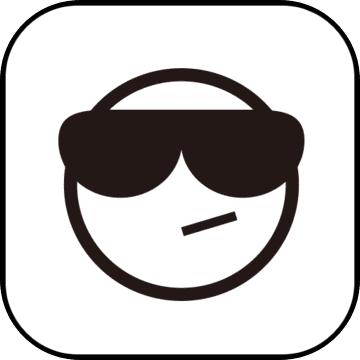
三国统江山手游下载-三国统江山正式版下载v1.0.0 安卓最新版
 策略塔防 / 739.4MB / 2011-9-23 / Android / 中文 / v1.0.0 安卓最新版 下载
策略塔防 / 739.4MB / 2011-9-23 / Android / 中文 / v1.0.0 安卓最新版 下载